記者王曉敏/綜合報導
出門總是擔心手機半路沒電嗎?雖說手機使用一定時間後總會伴隨著電池續航力愈來愈差的問題,但事實上,耗電主因也不全然在於電池,在試圖更換手機電池前,不妨先從手機設定著手,減少iPhone的耗電量。

▲若使用者發現iPhone電池續航時間不符合預期,可先嘗試關閉手機內部分設定來延長電池壽命。(圖/《ETtoday新聞雲》資料照)
若使用者發現iPhone電池續航時間不符合預期,可先嘗試關閉手機內部分設定,這不僅能使電池壽命延長,也能減少手機數據的使用量。以下為iPhone降低耗電的後台設置方式:
查看手機內的「吃電怪獸」
在「設定」中點選「電池」→「電池健康度」
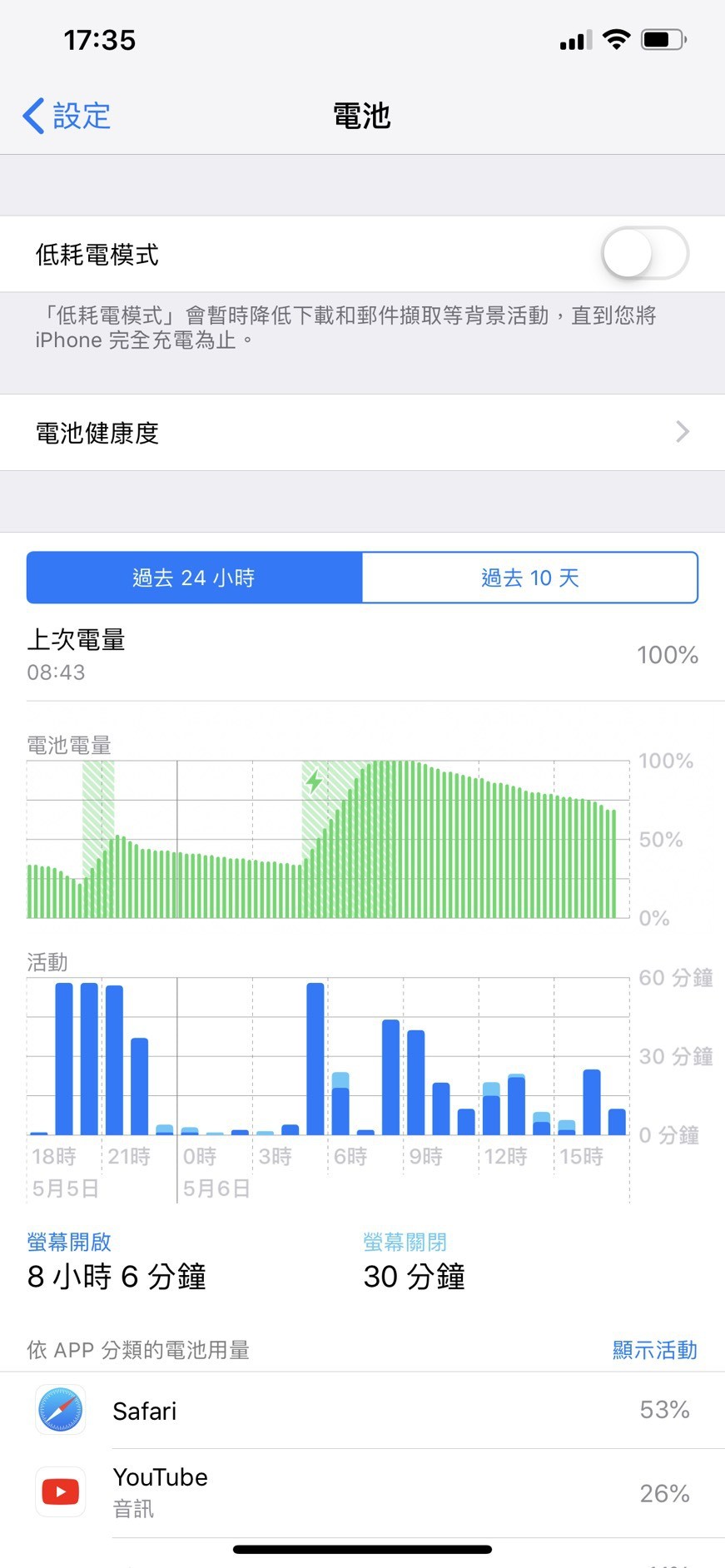
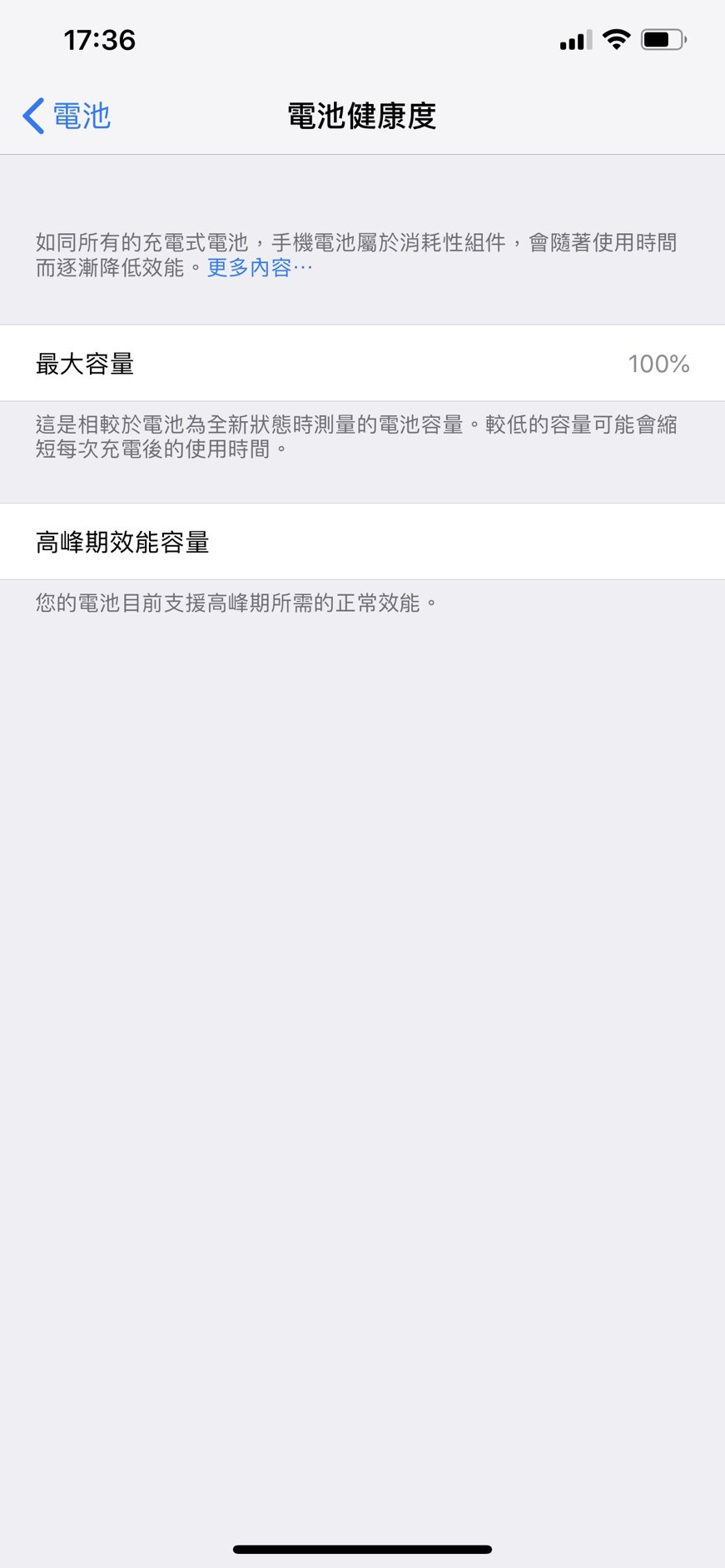
在開始進行省電設定前,不妨先為手機中的應用程式來個健康檢查,進入「電池健康度」,檢查iPhone電池的最大容量是否處於正常值內。若畫面中顯示的並非「高峰期效能容量」、電池最大容量也低於「90%」,使用者即可考慮更換iPhone電池。回到「電池」頁面,滾動至下方即可看到各應用程式的占用電力的百分比。
關閉「Hey Siri」功能
在「設定」中點選「Siri與搜尋」,將「聆聽『嘿Siri』」按鈕設定為「關閉」狀態
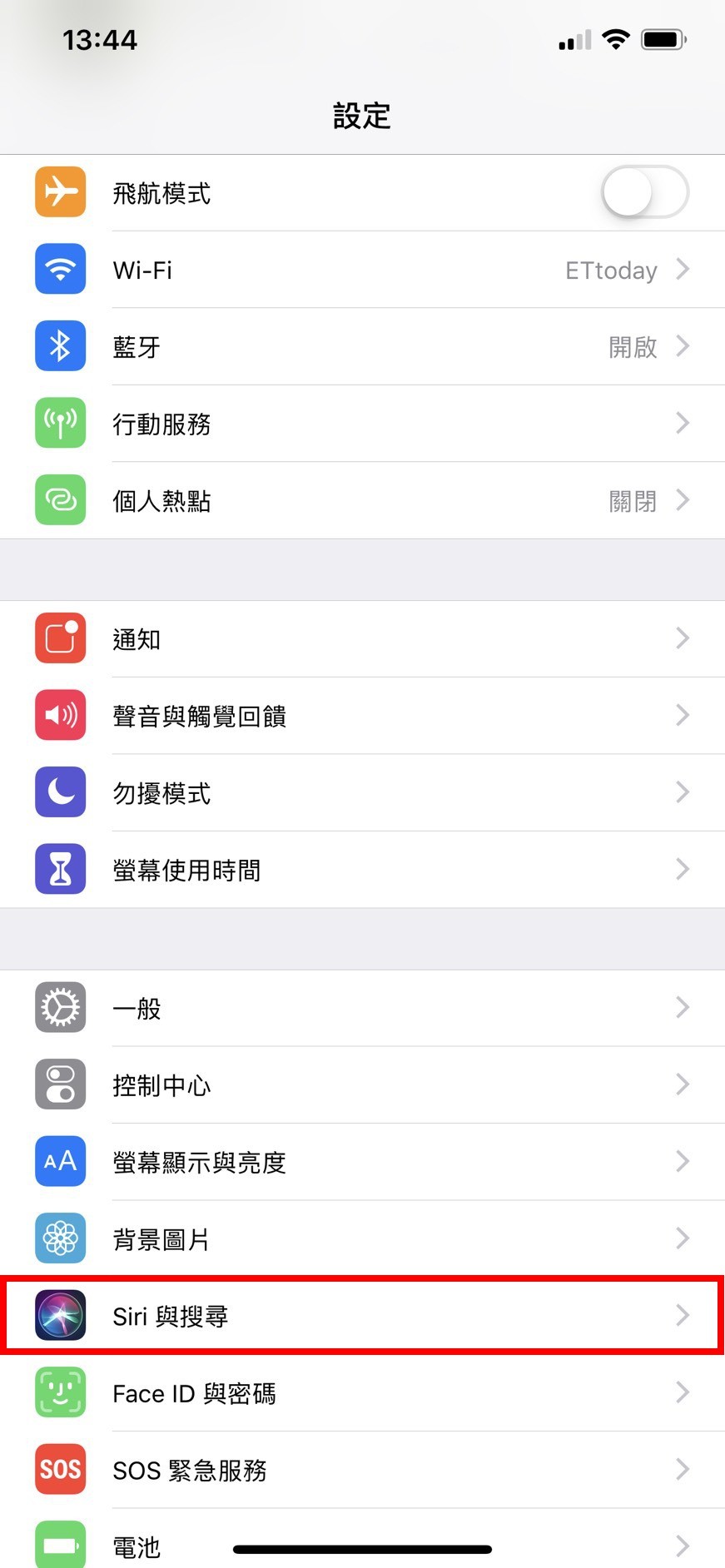
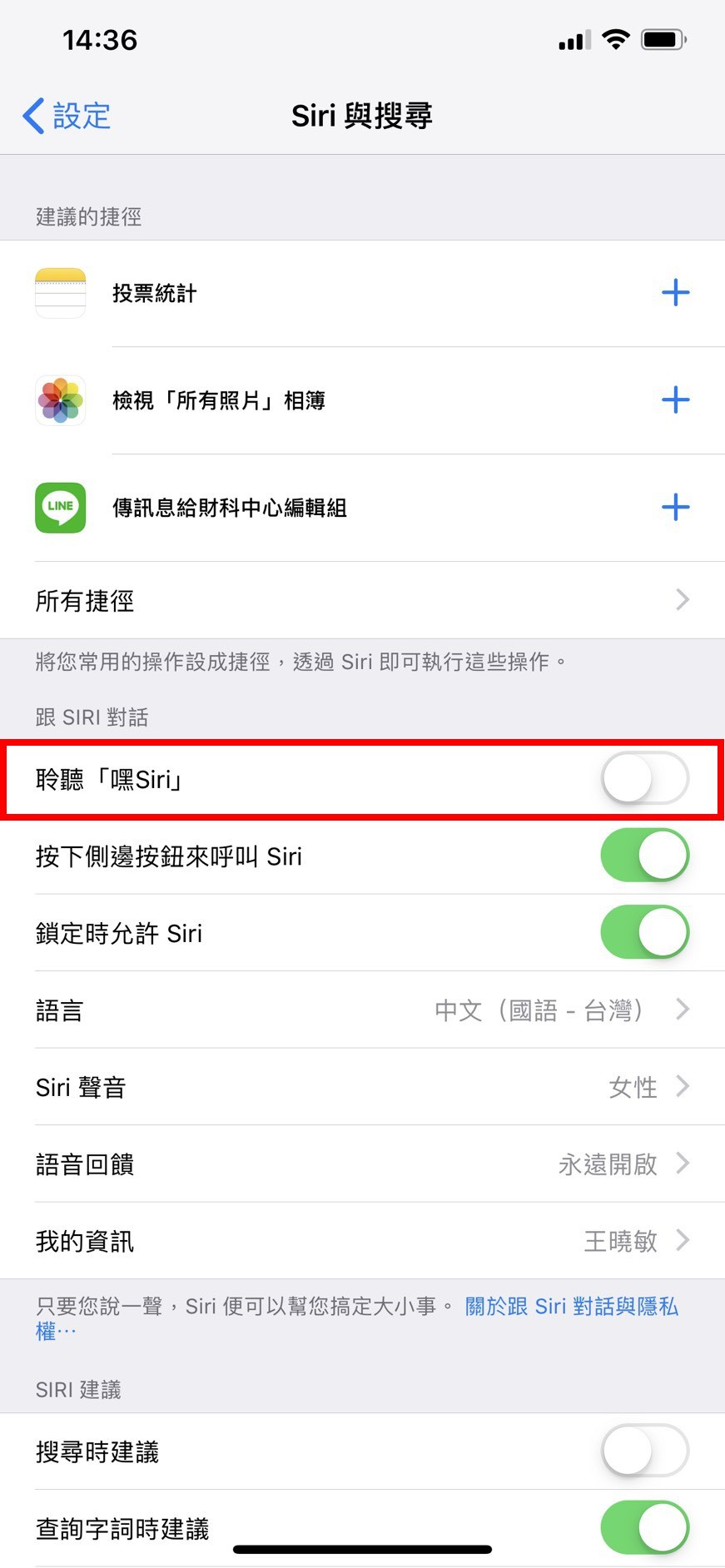
大部分使用者在生活中透過語音喚醒Siri智慧語音助理的機會不大,有時還會無意間激活不僅白白耗電,還引起困擾。
關閉背景App重新整理
在「設定」中點選「一般」→「背景App重新整理」
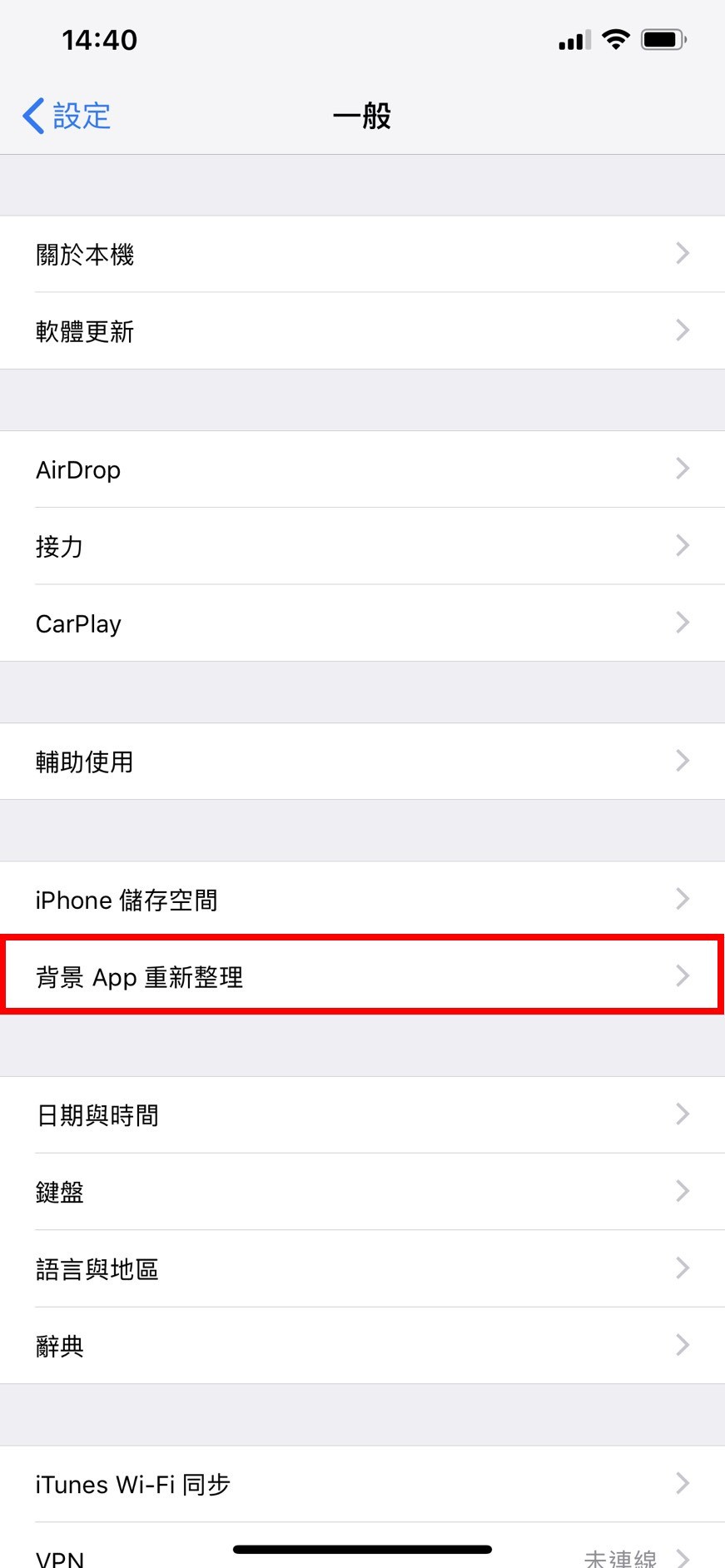
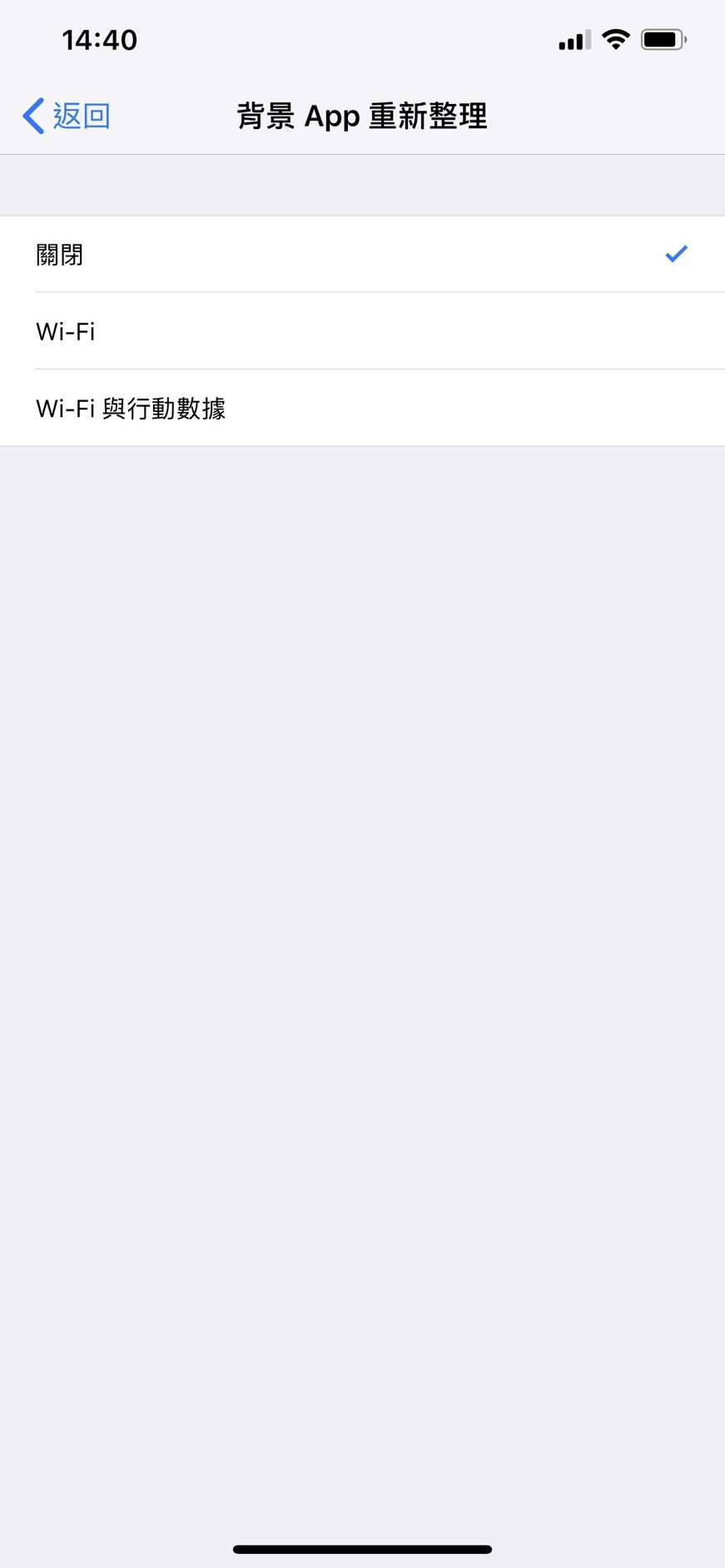
背景應用程式更新能讓應用程式在暫停使用的情況下持續在背景運行並檢查更新及新內容。若使用者極欲降低耗電量及數據使用量,可直接點選「關閉」以完全關閉背景App重整,若使用者希望背景App能在不消耗流量的情況下持續更新,則可選擇僅以Wi-Fi網路更新App。另外,此步驟也可為各個應用程式個別設定。
關閉定位、AirDrop、藍牙功能
在「設定」中點選「隱私權」→「定位服務」,將「定位服務」按鈕設定為「關閉」狀態
在「設定」中點選「藍牙」,將「藍牙」按鈕設定為「關閉」狀態
在「設定」中點選「一般」→「AirDrop」,勾選「關閉接收」
上述功能有時相當耗電,其實完全沒用甚至可能拖慢系統。若使用者並無GPS定位需求,平常也沒有配戴藍牙耳機、Apple Watch的習慣,或暫時無須與Mac電腦進行資料傳輸,不妨直接將上述功能全數關閉,等到有需要使用時,再手動或請Siri開啟。
關閉Hands off接力
在「設定」中點選「一般」→「接力」,將「接力」按鈕設定為「關閉」狀態
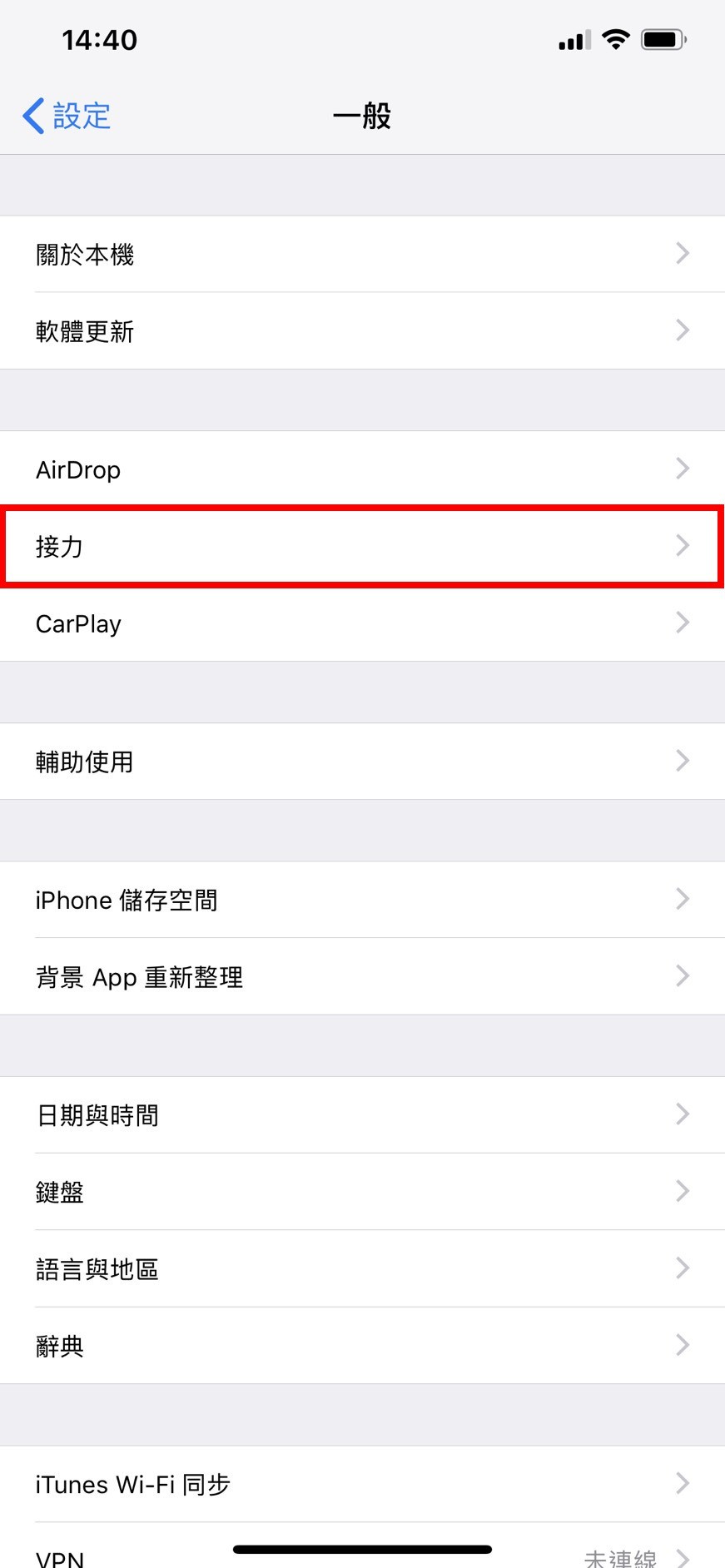
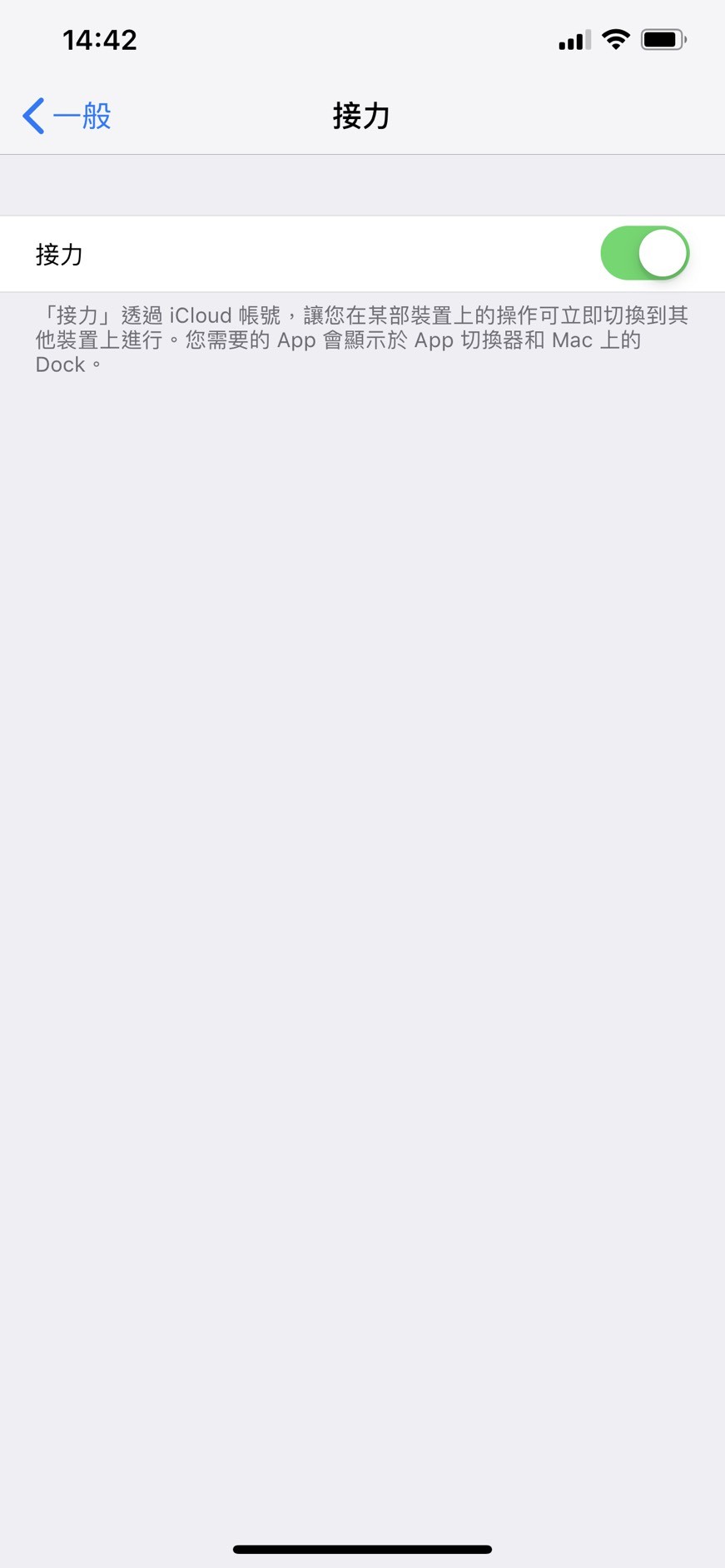
接力功能為蘋果生態系的一項支援功能,能在不同蘋果設備中接續完成同一工作。舉例來說,若使用者正利用iPhone進行Pages文字編輯,能即時切換至Mac上繼續編輯,或者使用者利用Mac工作的同時,也能透過「接力」功能在Mac上接聽電話等。








讀者迴響